التكنولوجيا قد قطعت شوطا طويلا كما يتضح منكانت هواتفنا الذكية الأكثر قوة اليوم من أجهزة الكمبيوتر العملاقة قبل عقدين من الزمن. ومع ذلك ، فإن الاختبار الحقيقي للتحسين التكنولوجي يأتي من مدى قدرتها على تحسين الحياة وحيث تشرق التكنولوجيا حقًا في هذا الصدد في مساعدة الأشخاص ذوي الإعاقة على العيش حياة طبيعية. Animouse تطبيق Windows مجاني ومفتوح المصدر يقعفي فئة التكنولوجيا المفيدة. يتيح لك التحكم في مؤشر الماوس الخاص بك ، مع استكمال إجراءات النقر بزر الماوس الأيمن عن طريق تحريك وجهك. يعمل التطبيق على نظام التشغيل Windows 7 وما فوق ، ويتطلب أن يكون لديك كاميرا ويب متصلة بالكمبيوتر.
قم بتثبيت التطبيق وتشغيله. لا يبدأ تتبعك على الفور. انقر فوق الزر "الطاقة" الأخضر وانتظر الباحث عن عرض الكاميرا للاتصال بالكاميرا والعثور على وجهك. انقر فوق "بدء التتبع" عندما تكون جاهزًا وسوف يتحرك مؤشر الماوس الآن عبر شاشتك عند إمالة رأسك. لتشغيل إجراء النقر بالماوس ، انقر فوق الزر "تمكين النقر بالماوس". تعمل نقرات الماوس عند وضع المؤشر فوق زر وعدم تحريكه. ينتظر بعض الوقت قبل تسجيله كإجراء "نقرة".
يظهر شريط نقرات الماوس أيضًا في الأسفلمما يسمح لك باختيار إجراء النقر بالماوس الذي يجب القيام به. أي شيء آخر غير نقرة واحدة ليس بديهية للغاية ، ولكنه ينجز المهمة بشرط أن يكون لديك القليل من الصبر.

إذا وجدت أن مؤشر الماوس لا يتحرك بسرعةبما يكفي استجابة لحركات رأسك ، انتقل إلى خيار القائمة وتحت إعدادات المؤشر ، اضبط حساسية الحركات الرأسية والأفقية. سيستغرق الأمر بعض الوقت تمامًا ، ولكنه يعمل جيدًا بمجرد إعداده.
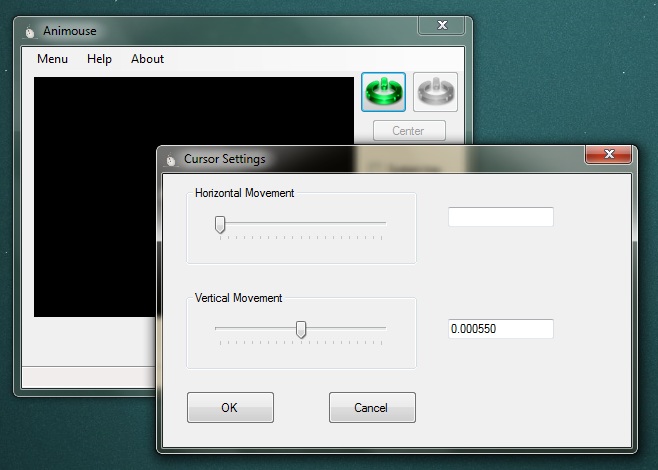
يبدو أن التطبيق يعمل بجودة أقلكاميرات الويب التي هي الأفضل. إن الاضطرار إلى صرف النقود على كاميرا ويب أفضل فقط حتى تتمكن من استخدام الماوس ليس حلاً رائعًا لذلك يوفر لك Animouse مشكلة في ذلك. إنه حل رائع ومجاني لأي شخص لا يستطيع استخدام الماوس العادي.
تثبيت Animouse













تعليقات